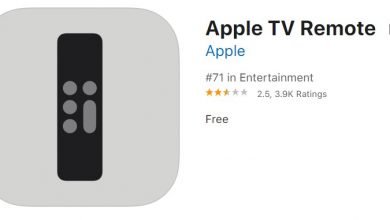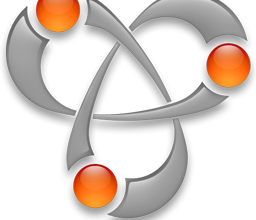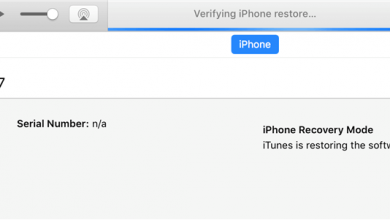Как устранить ошибку «Apple TV не может войти в систему»
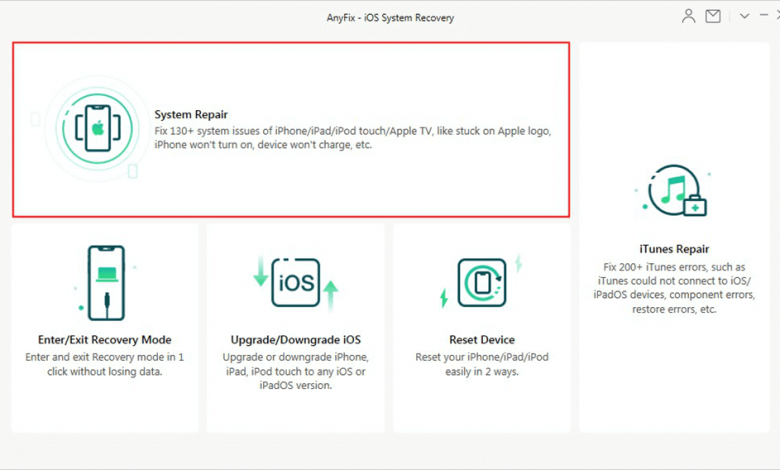
[ad_1]
Вам когда-нибудь не удавалось войти в Apple TV? Этот пост предлагает вам список методов решения проблемы с tvOS. Пожалуйста, прочтите его внимательно и найдите наиболее эффективный способ избавиться от проблем с Apple TV.
Проблемы и советы по продуктам Apple
Возникновение проблемы при настройке нового устройства никогда не бывает таким приятным, как последнее, что кто-либо хочет, — это решать технические проблемы, прежде чем использовать устройство в первый раз. Несмотря на то, что Apple TV, возможно, является одним из лучших медиаплееров на рынке, он все же не застрахован от ошибок и сбоев.
Ошибка «Apple TV не может войти в систему» - одна из наиболее распространенных проблем, с которыми вы можете столкнуться с этим медиаплеером, и в этой статье мы покажем вам список различных методов, которые вы можете использовать для решения этой неприятной проблемы.
Причины, по которым Apple TV не может войти в систему, продолжает появляться ошибка
Не паникуйте, если вы видите это сообщение на экране, потому что эта проблема обычно вызвана программным обеспечением. Следовательно, с вашим устройством Apple TV все в порядке, даже если кажется, что оно застряло в бесконечном цикле входа в Apple TV.
Устройство может быть синхронизировано с другим пультом дистанционного управления, если у вас их несколько, или временный сбой не позволил вам войти в Apple TV. В редких случаях может потребоваться восстановление tvOS устройства, но вам не придется тратить много времени или усилий на этот процесс, чтобы настроить Apple TV и запустить его.
Перечисленные ниже решения помогут вам без особых хлопот решить проблему «Apple TV не может войти в систему», но имейте в виду, что вам, возможно, придется попробовать более одного метода, чтобы определить, будет ли тот или иной метод эффективным, зависит от о том, что вызвало проблему.
Восстановите ОС Apple TV с помощью AnyFix
Стороннее приложение, такое как AnyFix — iOS System Recovery, может помочь вам исправить неисправную tvOS всего за несколько минут. Вот что вам нужно сделать.
Шаг 1. Загрузите и установите AnyFix на свой компьютер> Выберите Ремонт системы из окна приветствия программы.
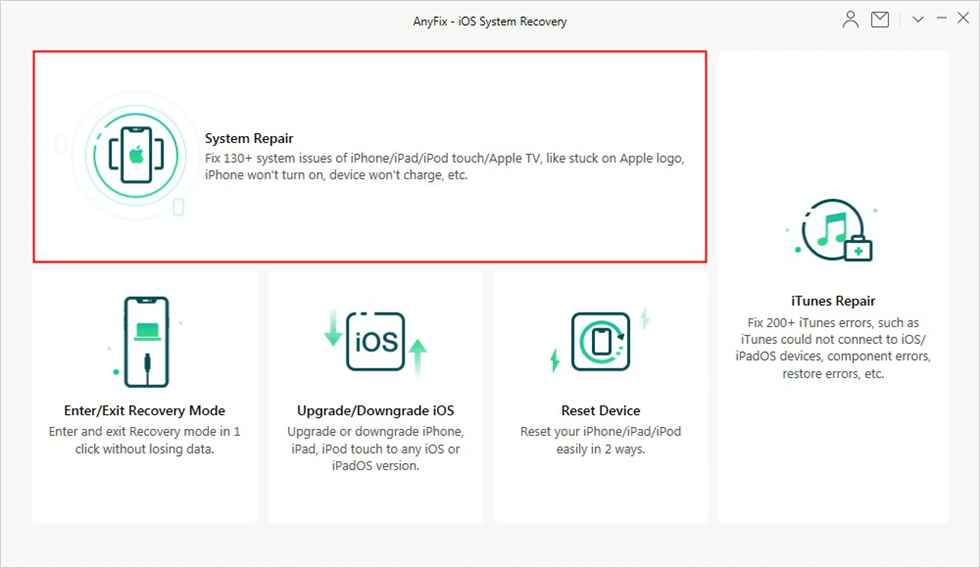
Выберите Восстановление системы на главной странице
Шаг 2. Затем выберите 20+ проблем с Apple TV из списка, соответствующего проблеме, которую вы пытаетесь исправить, и нажмите на Начинай сейчас кнопка.
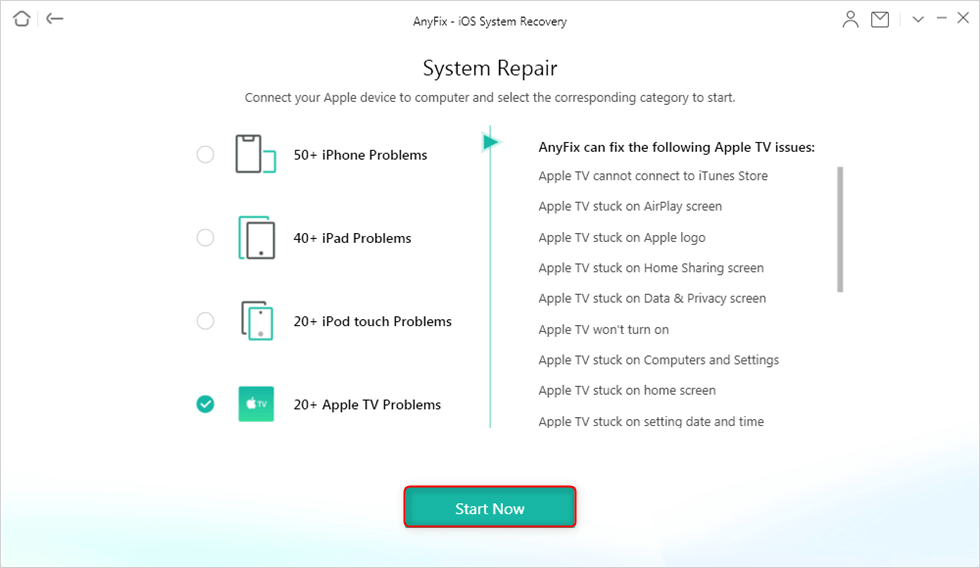
20+ проблем с Apple TV
Шаг 3. Выберите Стандартный ремонт вариант> Подключите устройство Apple TV к компьютеру согласно инструкции> После подключения Apple TV к компьютеру следуйте инструкциям на экране, чтобы восстановить tvOS.
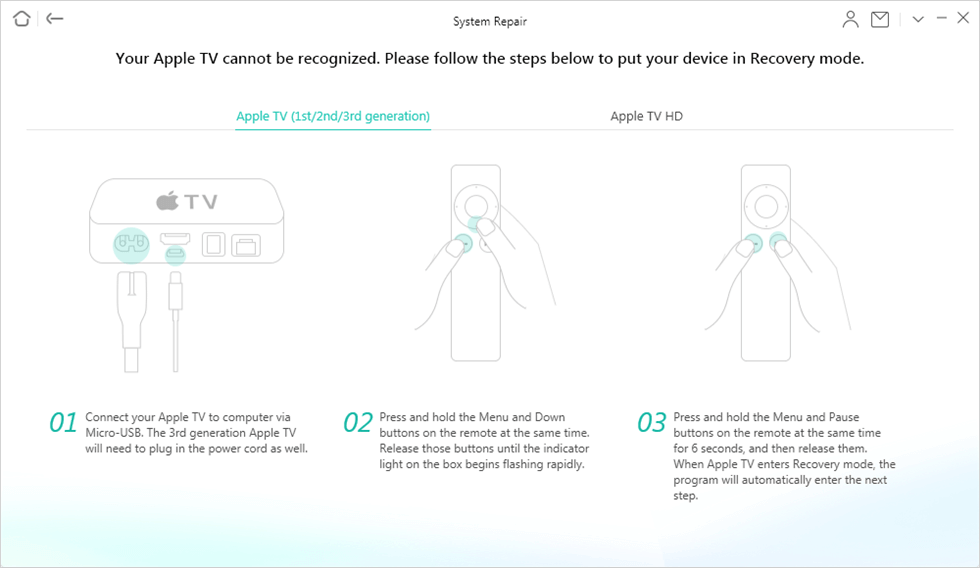
Подключите устройство Apple TV, чтобы начать исправление
Шаг 4. После того, как программное обеспечение завершит восстановление системы, вы увидите Ремонт завершен страница.
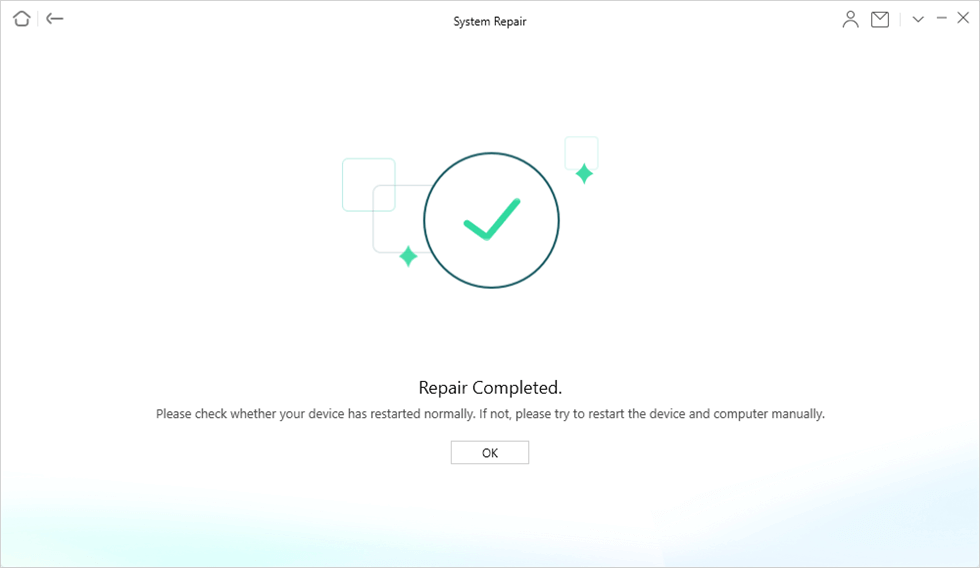
Ремонт системы завершен
Шаг 5. Попробуйте войти в Apple TV после того, как программное обеспечение завершит восстановление системы, чтобы проверить, решена ли проблема.
Перезагрузите Apple TV
Если вы не можете войти в Apple TV, попробуйте перезапустить устройство или отключить его от источника питания и снова подключить к розетке. Apple TV можно перезапустить из приложения «Настройки» или с помощью пульта Siri Remote в зависимости от модели.
Если у вас есть Apple TV, совместимый с Siri Remote, вы можете перезапустить его, используя пульт, чтобы открыть приложение «Настройки» и развернуть меню «Система».
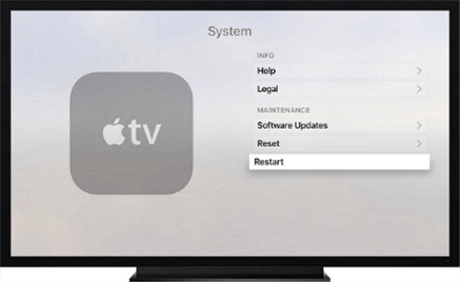
Перезагрузите Apple TV
Найдите параметр «Перезагрузить» и щелкните по нему. После перезагрузки устройства вы можете попробовать войти в систему снова, чтобы проверить, сохраняется ли проблема. Если у вас более старая версия Apple TV, вы можете перезапустить ее, открыв приложение «Настройки», развернув меню «Общие» и нажав кнопку «Перезагрузить».
Отключить двухфакторную аутентификацию
Если для вашего Apple ID активирована двухфакторная аутентификация, это может быть причиной проблем со входом в Apple TV. Отключение этой опции иногда может решить проблему, поэтому вот как вы можете отключить двухфакторную аутентификацию.
Шаг 1. Возьмите свой iPhone и нажмите «Apple ID»> «Выбрать пароль и безопасность», а затем выключите двухфакторную аутентификацию.

Выберите вариант пароля и безопасности
Шаг 2. Попробуйте войти на свое устройство Apple TV после того, как вы отключили двухфакторную аутентификацию, и проверьте, решена ли проблема.
Используйте iTunes для восстановления Apple TV
Если последнее обновление tvOS пошло не так, как ожидалось, вы можете восстановить свое устройство из iTunes. Прежде чем продолжить, отключите Apple TV от источника питания, подключите его снова и попробуйте обновить его еще раз.
Если обновление снова было неудачным, выполните следующие действия:
Шаг 1. Отсоедините кабель HDM и шнур питания от устройства, а затем откройте iTunes на своем компьютере. Используйте кабель micro USB для подключения Apple TV 1-го, 2-го или 3-го поколения, а кабель USB-C можно использовать для подключения Apple TV 4-го поколения или новее к компьютеру.
Шаг 2. Apple TV 1-го или 2-го поколения необязательно подключать к розетке, а модели 3-го или более поздних поколений следует подключать к источнику питания. Перейдите на страницу сводки Apple TV в iTunes. Вам следует щелкнуть значок Apple TV в окне iTunes, если вы не видите сводную страницу.
Шаг 3. Найдите параметр «Восстановить Apple TV» на странице сводки и щелкните его. Подождите, пока устройство восстановится, а затем отключите его от компьютера.
Скачайте приложение Apple TV Remote
Пульт устройства может быть причиной того, что вы не можете войти в свой Apple TV. Загрузка приложения Apple TV Remote на ваш iPhone превратит его в пульт для Apple TV. Вы можете бесплатно скачать это приложение в App Store и установить его на любую версию iOS, начиная с iOS 9.3.2.
После завершения процесса установки вы должны войти в iTunes на своем iPhone и продолжить использовать iPhone в качестве пульта дистанционного управления для Apple TV.
Нижняя линия
Хотя застревать в петле на значке Apple TV неприятно, выйти из этого цикла обычно просто. В большинстве случаев перезагрузка устройства решит проблему, а приложение Apple TV Remote позволяет перемещаться по Apple TV с вашего iPhone.
Мы надеемся, что эта статья предоставила вам информацию, необходимую для исправления ошибки «Apple TV не удалось войти в систему». Оставьте комментарий и поделитесь с нами своим опытом.
[ad_2]